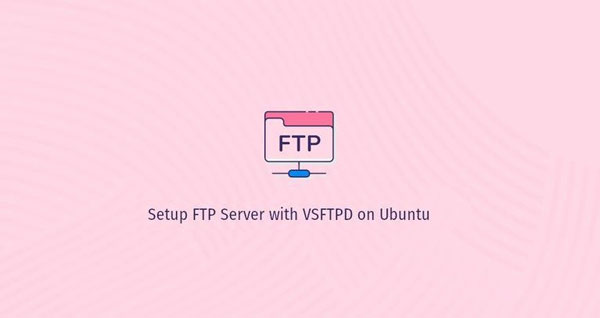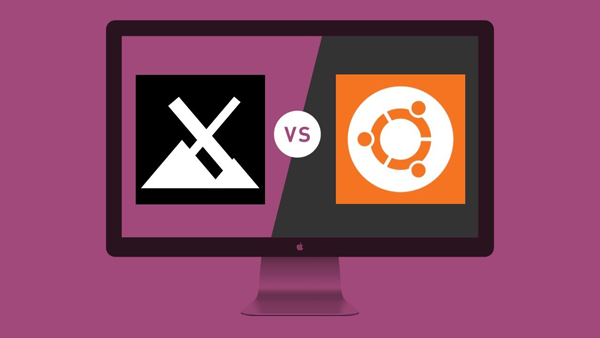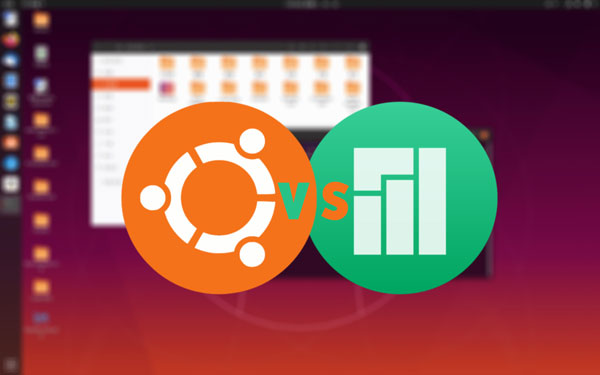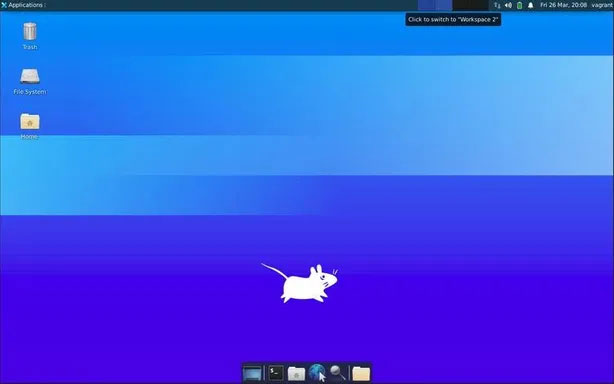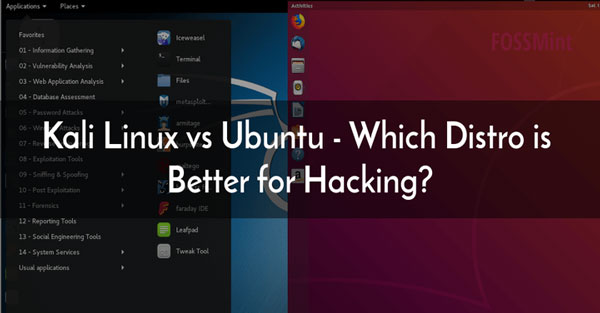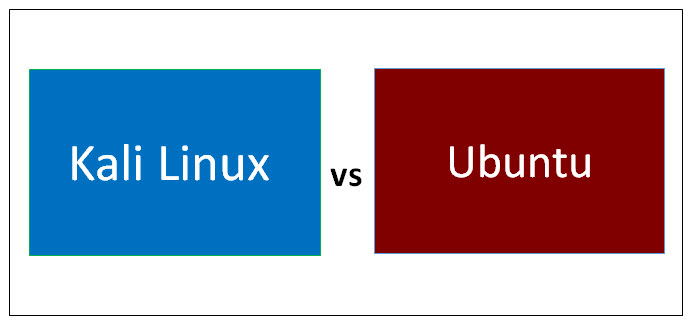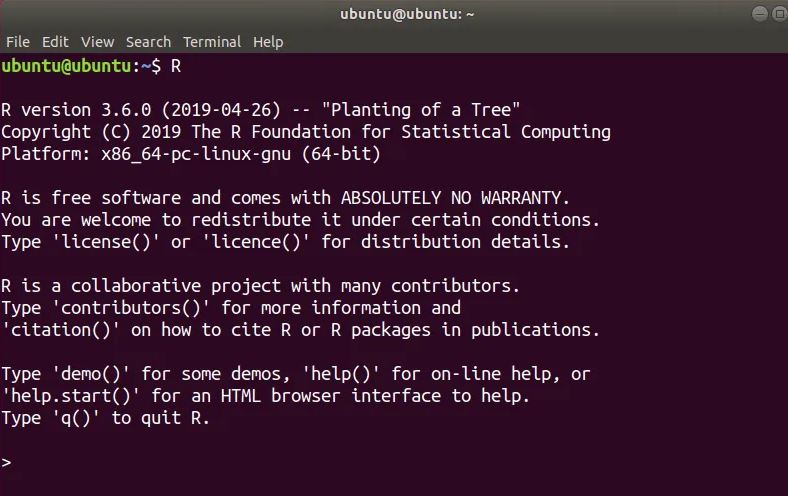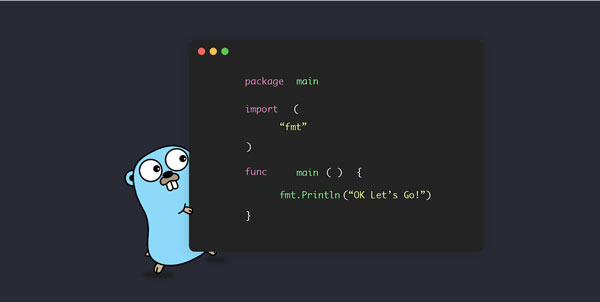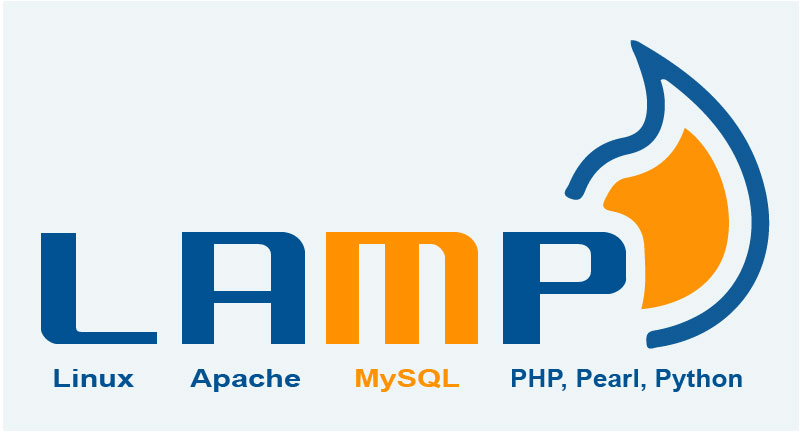نصب استریسک (Asterisk) در لینوکس اوبونتو (Ubuntu) ساده است، در این مقاله قصد داریم نحوه نصب و راه اندازی Asterisk در لینوکس توزیع اوبونتو را در اختیار تان قرار دهیم. در ادامه همراه داتیس نتورک باشید.

نصب استریسک (Asterisk) در لینوکس اوبونتو
Asterisk یک پلتفرم اوپن سورس PBX محبوب برای توسعه برنامه های ارتباطی مانند سرور های کنفرانس و یا گت وی های VoIP به شمار می رود. این پلتفرم ( استریسک ) توسط افراد، مشاغل کوچک، شرکت های بزرگ و حتی دولت ها در سراسر جهان مورد استفاده قرار می گیرد.
از ویژگی های Asterisk می توان به صندوق پست صوتی، پخش موسیقی در حالت انتظار، تماس های کنفرانسی، صف مکالمه و ضبط تماس اشاره کرد.
در ادامه این مقاله قصد داریم نحوه نصب و راه اندازی استریسک (Asterisk) در لینوکس اوبونتو را به طور کامل به شما عزیزان آموزش دهیم.
پیش نیاز ها
پکیج های زیر را که برای دانلود و ساخت استریسک به آن ها نیاز دارید نصب کنید:
sudo apt updatesudo apt install wget build-essential git autoconf subversion pkg-config libtool
نصب DAHDI و LibPRI
DAHDI مجموعه ای از درایورها و برنامه های کمکی است که به Asterisk امکان ارتباط با تلفن های آنالوگ و دیجیتال را می دهد. کتابخانه LibPRI به استریسک اجازه می دهد تا با کانکشن های ISDN ارتباط برقرار کند.اگر به این کتابخانه ها نیاز ندارید می توانید از این مرحله صرف نظر کنید.
به دایرکتوری usr/src/ رفته DAHDI را بارگیری و نصب کنید:
cd /usr/src/sudo git clone -b next git://git.asterisk.org/dahdi/linux dahdi-linuxcd dahdi-linuxsudo makesudo make install
حال دستورات زیر را وارد کنید:
cd /usr/src/sudo git clone -b next git://git.asterisk.org/dahdi/tools dahdi-toolscd dahdi-toolssudo autoreconf -isudo ./configuresudo make installsudo make install-configsudo dahdi_genconf modules
برای ساخت LibPRI دستورات زیر را اجرا کنید:
cd /usr/src/sudo git clone https://gerrit.asterisk.org/libpri libpricd libprisudo makesudo make install
شروع نصب استریسک در اوبونتو
سورس استریسک را در دایرکتوری usr/src/ شبیه سازی کنید:
cd /usr/src/sudo git clone -b 18 https://gerrit.asterisk.org/asterisk asterisk-18
در زمان نگارش این آموزش آخرین نسخه Asterisk 18.x می باشد.
پیش از ادامه مراحل بعدی، سورس دایرکتوری Asterisk را تغییر دهید:
cd asterisk-18/
سورس های MP3 را که برای ساخت ماژول MP3 و استفاده از فایل های صوتی که در استریسک مورد نیاز هستند بارگیری کنید:
sudo contrib/scripts/get_mp3_source.shاسکریپت install_prereq را برای نصب تمامی Dependency لازم اجرا کنید:
sudo contrib/scripts/install_prereq installاسکریپت configure بررسی های لازم را اطمینان از وجود همه ی Dependency را انجام می دهد. اسکریپت را با تایپ دستور زیر اجرا کنید:
sudo ./configureمرحله بعدی انتخاب ماژول هایی است که قصد کامپایل و نصب آن ها را دارید.. با استفاده از دستور زیر، به فهرست انتخاب، دسترسی پیدا کنید:
sudo make menuselectگزینه “format_mp3” را انتخاب کنید تا به Asterisk دستور ساخت ماژول MP3 را بدهید:
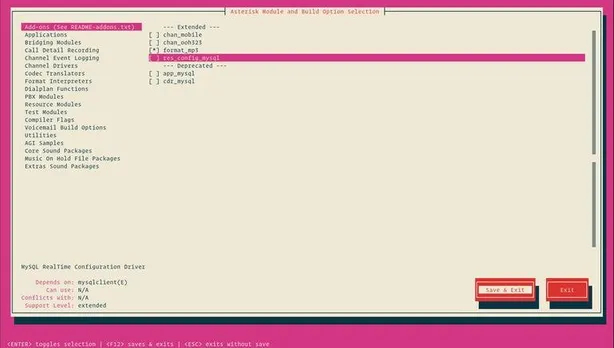
پس از پایان کار گزینه Save and Exit را انتخاب کرده و روی Enter کلیک کنید.
مراحل کامپایل را آغاز کنید:
sudo make -j2بسته به سیستم شما به پایان رسیدن کامپایل ممکن است مدتی طول بکشد. می توانید فلگ j- را متناسب با تعداد هسته های سی پی یو سیستم خود تغییر دهید.
پس از تکمیل، Asterisk و ماژول های آن را با تایپ دستور زیر نصب کنید:
sudo make installمی توانید با دستور زیر فایل های پیکربندی عمومی را نصب کنید:
sudo make samplesبا دستور زیر می توانید پرونده های اصلی پیکربندی PBX را نصب کنید:
sudo make basic-pbxآخرین مرحله نصب اسکریپت Asterisk init می باشد:
sudo make configهمچنین بهتر است ldconfig را برای به روزرسانی حافظه پنهان (cache) کتابخانه های مشترک اجرا کنید
sudo ldconfigایجاد کاربر پس از نصب Asterisk در اوبونتو
برای ایجاد یک کاربر سیستم جدید به نام Asterisk دستور زیر را وارد کنید:
sudo adduser --system --group --home /var/lib/asterisk --no-create-home --gecos "Asterisk PBX" asteriskبرای پیکربندی استریسک به عنوان یک Asterisk یوزر فایل etc/default/asterisk/ را باز کرده و دو خط زیر را از حالت کامنت خارج کنید:
sudo nano /etc/default/asteriskAST_USER="asterisk"AST_GROUP="asterisk"
یوزر Asterisk را به dialout و گروه های audio اضافه کنید:
sudo usermod -a -G dialout,audio asteriskهمچنین باید مالکیت و مجوزهای همه پرونده ها و دایرکتوری های Asterisk را تغییر دهیم تا یوزر Asterisk بتواند به آن پرونده ها دسترسی پیدا کند:
sudo chown -R asterisk: /var/{lib,log,run,spool}/asterisk /usr/lib/asterisk /etc/asterisksudo chmod -R 750 /var/{lib,log,run,spool}/asterisk /usr/lib/asterisk /etc/asterisk
اجرای Asterisk
اکنون که تمامی تنظیمات را انجام داده اید سرویس Asterisk را با دستور زیر اجرا کنید:
sudo systemctl start asteriskبرای تایید در حال اجرا بود Asterisk با دستور زیر به Asterisk CLI کانکت شوید:
sudo asterisk -vvvrحال فرمان پیش فرض Asterisk CLI را مشاهده خواهید کرد:
Connected to Asterisk GIT-18-263f906af4 currently running on ubuntu2004 (pid = 91303)
ubuntu2004*CLI>آخرین مرحله آماده سازی سرویس Asterisk برای فعال سازی خودکار پس از بوت شدن می باشد:
sudo systemctl enable asteriskپیکربندی فایروال
فایروال از سرور شما را در برابر ترافیک ناخواسته محافظت می کند.
به طور پیش فرض، SIP از پورت UDP 5060 برای باز کردن پورت استفاده می کند:
sudo ufw allow 5060/udpاگر پروتکل زمان واقعی (RTP) را فعال کنید ، باید دامنه پورت زیر را نیز باز کنید:
sudo ufw allow 10000:20000/udpحال می توانید با خیال راحت فایروال را متناسب با نیاز های خود تنظیم کنید.
ما در این مقاله تلاش کردیم که نصب Asterisk در اوبونتو را به طور کامل توضیح دهیم. با این وجود اگر در هنگام نصب با مشکلی رو به رو شدید می توانید آن را از طریق بخش نظرات با ما به اشتراک بگذارید.
داتیس نتورک را در شبکه های اجتماعی خصوصا تلگرام و توییتر دنبال کنید.